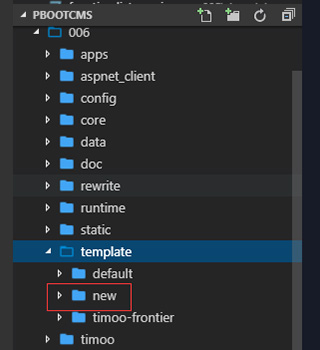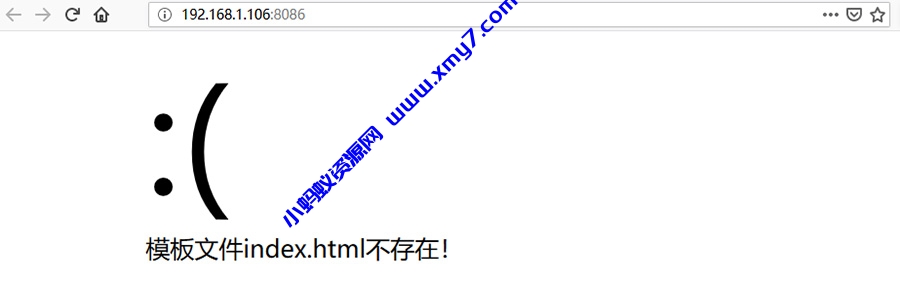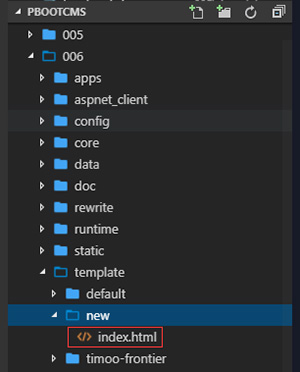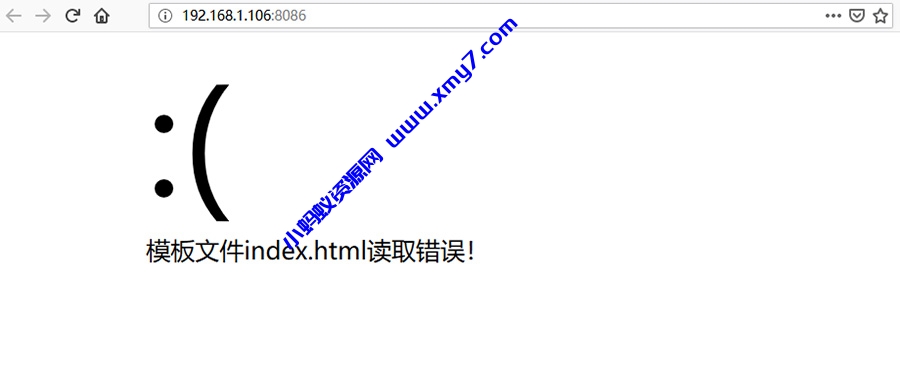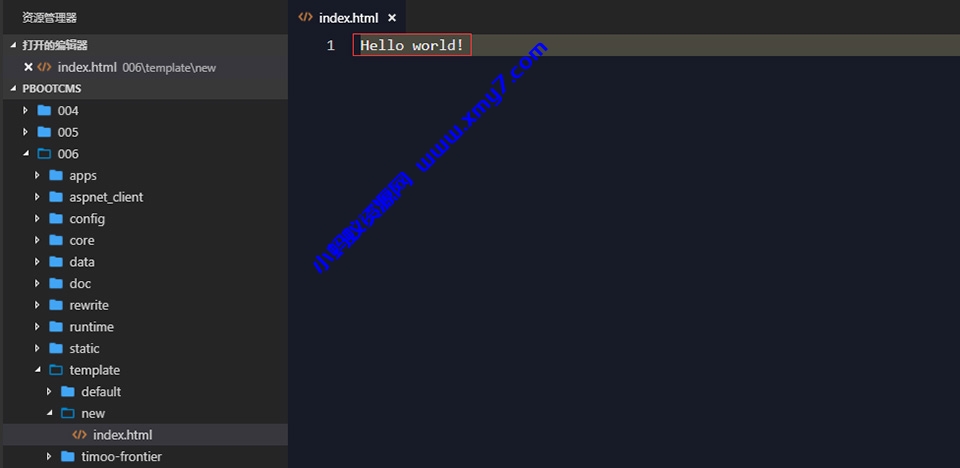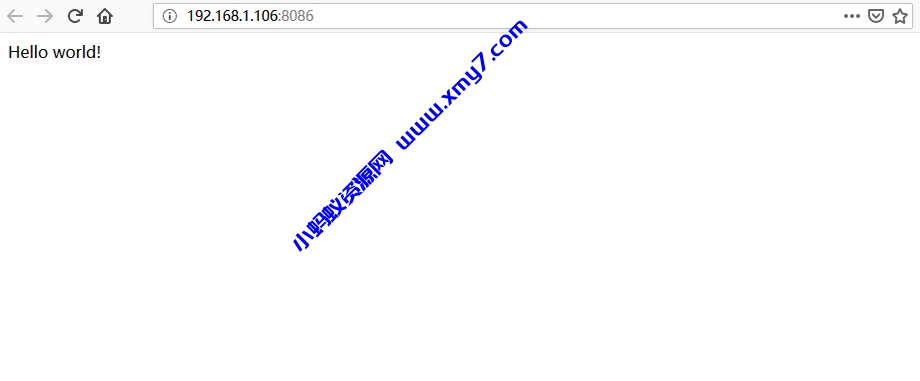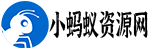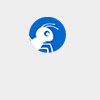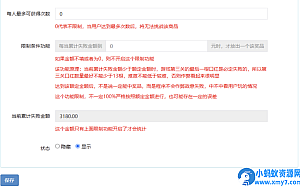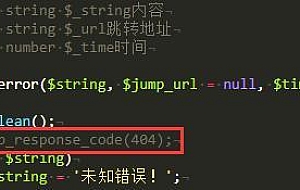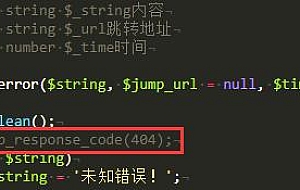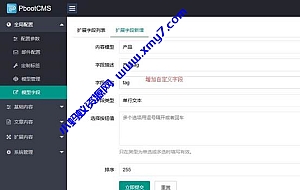学习程序,一定要多动手,多思考。
由于本系列是模板制作教程,因此不会涉及一些基础的HTML以及CSS这些知识的详解,大家需要自行去了解。
在了解PbootCMS的模型概念和拥有一定的基础知识之后,就可以开始动手制作模板了。
一、创建模板目录
在template目录下,新建模板目录,命名随意。(例如:new)
二、选择模板目录
在PbootCMS后台 — 基础内容 — 站点信息 — 站点模板中选择刚才新建的new。
清理一下缓存,看一下前端。
发现错误提示,模板文件不存在。那是当然的,因为我们只是新建了一个目录而已,里面什么都没有。
三、创建模板文件
接下来要做的就是在模板目录里面创建模板文件了。这里可以写一个页面创建一个模板文件,也可以统筹规划好有哪些页面,然后把用到的模板文件都一起创建了。(前期教程只做演示,因此之创建一个index.html。后期如果有时间,可以一边写模板一边更新教程,做一个实例教程。)
刷新一下前端页面看看。
还是一个错误,仔细看一下,原来的“不存在”变成“读取错误”了,那是因为只是建了个文件,文件里面还是空的,什么都没有。
四、写个Hello world!
刷新页面,看看Hello world!吧。
五、建立资源文件夹
比较简单,在模板目录下分别建立存放css文件的css目录,存放js文件的js目录,存放图片的img目录。
当然,你也可以把这些文件都直接扔在模板目录里面,或者放到其他地方,只要能引用过来就可以。如果你忍受得了,或者喜欢这种混乱的方式的话。
接下来,模板的制作就是 HTML+CSS+JS+PbootCMS标签调用 的事情了。